diskgenius怎麼將分割區中的檔案複製到指定目錄_diskgenius將分割區中的檔案複製到指定目錄方法
- PHPz轉載
- 2024-05-08 16:28:131314瀏覽
問題:如何將分割區中的檔案複製到指定目錄? DiskGenius是一款功能強大的分區管理工具,它可以幫助使用者輕鬆地將分區中的檔案複製到指定的目錄中。本教學將指導您如何使用DiskGenius實現這項操作,詳細介紹了步驟和注意事項,幫助您快速解決問題。
1、先開啟DiskGenius軟體,然後選擇分割區中要複製的檔案。

2、然後在檔案上按滑鼠右鍵,然後選擇右鍵選單中的【複製到指定資料夾】。

3、接著選擇要複製到的目標資料夾,然後點選【選擇資料夾】。
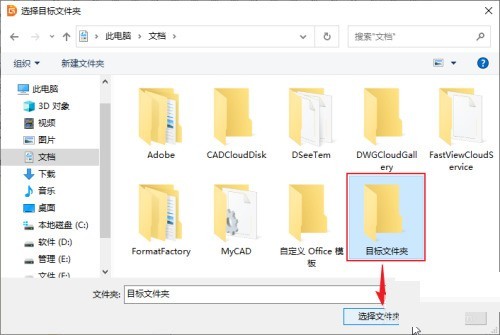
4、點選【複製檔案】對話方塊中的【完成】。

5、最後打開目標資料夾,我們可以看到檔案已經被複製到該資料夾中了。
 #
#
以上是diskgenius怎麼將分割區中的檔案複製到指定目錄_diskgenius將分割區中的檔案複製到指定目錄方法的詳細內容。更多資訊請關注PHP中文網其他相關文章!
陳述:
本文轉載於:zol.com.cn。如有侵權,請聯絡admin@php.cn刪除

